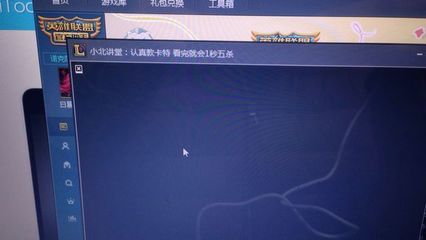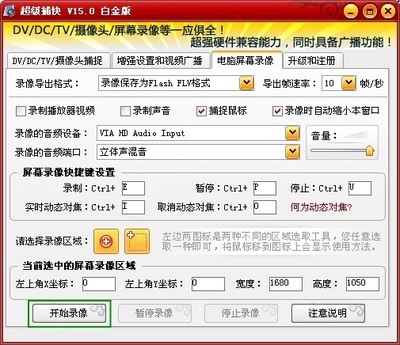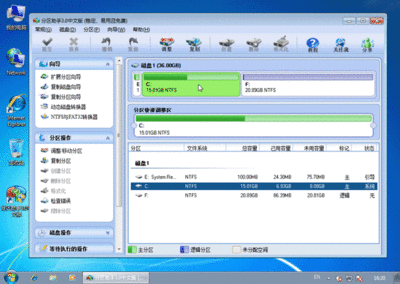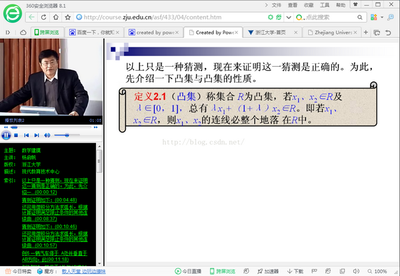
巧用Powercreator软件,轻松实现三分屏课件制作
三分屏是指把计算机的显示区域分为视频播放区、课件目录区和电脑演示区的技术。它充分结合了文字、声音、图片、动画、视频等教学媒体的优点,成为了网络教育的好帮手。它既可以让学生看到老师在上课时的肢体语言和面部表情,又可以让学生看到老师在屏幕上的具体演示。它使在课堂学习的学生能够课后温习老师所讲的内容,还可以使时空分离的“农村远程教育工程的学生”最大程度体会到名师在课堂的教学风采。
在三分屏课件制作软件出现以前,制作三分屏课件必须编写相关软件和程序,只有计算机网页设计和程序人员才能够胜任,中小学普通学科老师无法完成。这就造成很多中小学讲课非常好,又有制作三分屏课件愿望的老师望尘莫及。Powercreator的出现,彻底打破了这一“枷锁”,只要会计算机基本操作的人都可以通过简单的硬件条件和此软件就轻松实现三分屏课件的制作。下面笔者就此软件进行课件制作的准备和过程介绍:
一、 制作前的准备:
1.硬件条件:
(1)一台具有多媒体功能的计算机。
(2)一个普通的摄像头。
(3)一个普通的麦克风和耳机。
2.软件条件: (1)Winows2000及以上操作系统
(2)Windows Media Encoder:它是一款视频解码工具。用户可以方便的从网上下载,并可以按照提示方便的安装它。
(3)Powercreator:powercreator是由翰博尔公司开发的课件制作软件,目前分为基础版、标准版、专业版、豪华版四种。教师可以根据需求进行选择。建议使用标准版,此版本即可实现录制。
3.教师:
教师应该掌握基本的计算机操作,在进行三分屏课件录制时,应注意视频录制的效果,应该着深色服装,避免穿黑色、红色、白色的衣服。
二、视频与操作过程录制流程图:
视频与操作过程录制流程图
三、视频与操作过程的录制具体操作步骤:
1.软件的启动
点击PowerCreator图标,打开此软件。此软件主界面包含文件、操作、选项和帮助四个主菜单和开始录制、暂停录制及停止录制三个按钮,还有一个课件信息区。截图如下:
2.课件的新建
点击文件菜单下的新建子菜单,弹出 对话框,按照提示输入主题、主讲、版权和描述信息,并选择存储文件的目录,单击确定。截图如下:
3.课件风格的选择
点击操作菜单下的选择模板菜单即可选择三分屏课件的风格。系统提供碧海蓝天、梦幻经典、双流单屏、双流互换、缩放模板、音乐之声、在水一方、谆谆教导八重风格选择,选择后,单击确定即可完成操作。选择的截图如下:
4.课件录制及屏幕操作过程捕获的实现
点击主界面的开始录制按钮即开始录制。教师在录制过程中的讲解及对电脑的操作过程都会被录制下来,教师的讲课的视频在教师讲课视频区显示和操作过程在电脑操作过程区显示。在录制过程中,点击任务栏中的暂停按钮可暂停录制,点停止录制按钮即可停止录制,在录制完成后,系统会提示是否合成课件,选“是”,课件合成完成。截图如下:
5.索引的创建
索引是指为三分屏课件提供时间段的选择。教师可通过索引把教学视频和电脑操作分成几部分,学生可根据实际情况进行选择,实现自主学习。具体操作过程为:教师点击操作中的索引管理,即弹出索引管理对话框(如下图).在索引结构区可以添加目录.在索引条目区教师可选择添加按钮,即弹出添加索引对话框,教师可对索引标题和索引时间点进行指定,单击确定,完成操作。
添加索引对话框
6.课件的链接与发布
把此软件下的Projects文件夹下所有内容复制到服务器上,再在网页首页里设置超级链接为content.htm,即可完成网络课件的链接与发布。
二、结语
经过上述操作,一个三分屏课件就制作而成。在网络教学飞速发展的今天,此类软件的普及,有利于中小学各学科教师快速地制作出令人满意的课件,有利于教师使用多媒体展示和再现课堂信息,这种课件制作方式将越来越受广大中小学教师的欢迎。
 爱华网
爱华网